LG 32EP950-B User manual [pt]
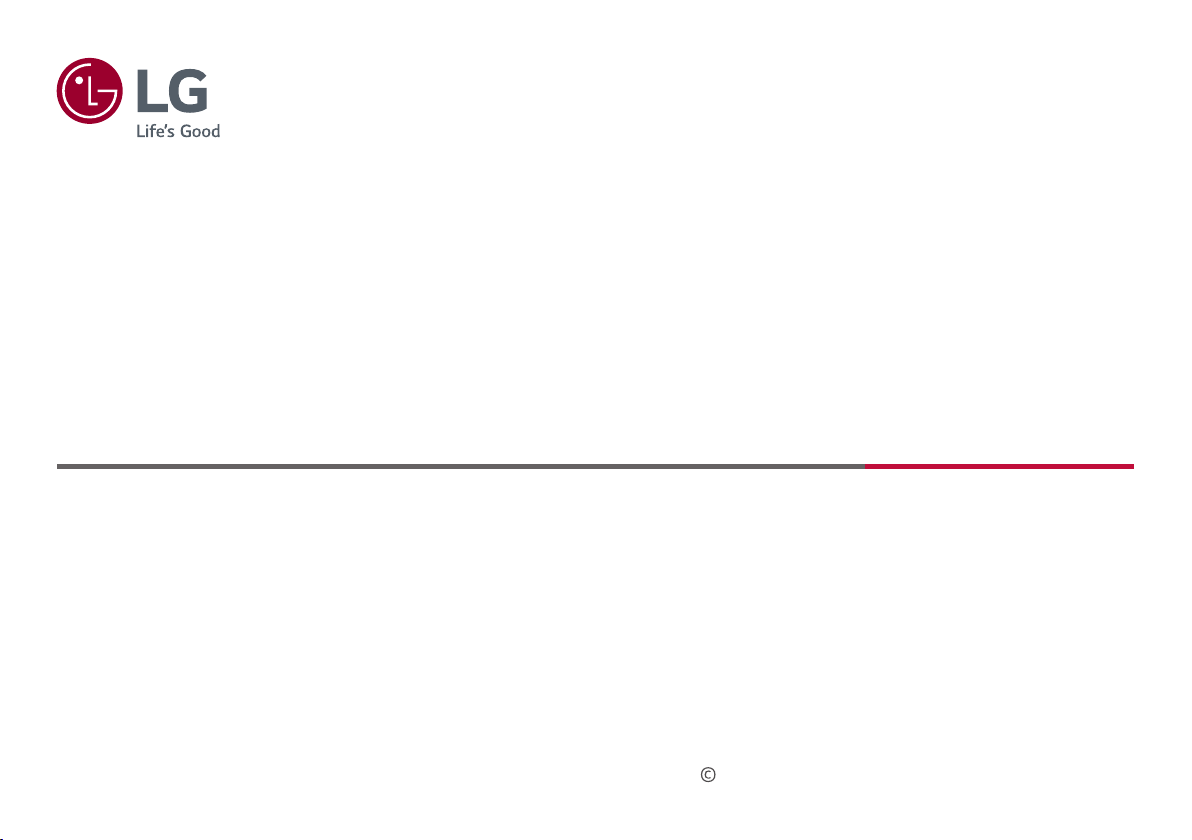
Manual de instruções
MONITOR OLED
Leia este manual atentamente antes de utilizar o dispositivo e guarde-o para referência futura.
32EP950
Copyright 2021 LG Electronics Inc. Todos os Direitos Reservados.
www.lg.com
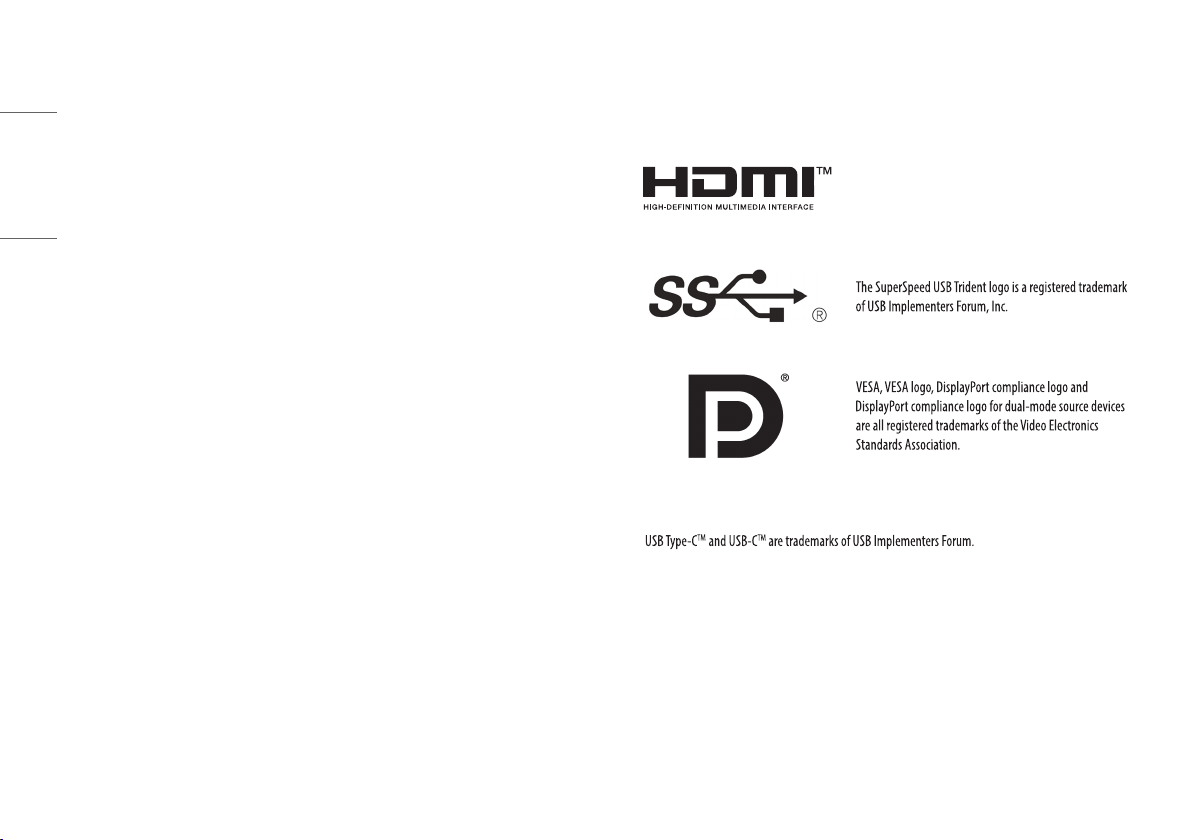
ÍNDICE
LICENÇA
PORTUGUÊS
LICENÇA .........................................................2
NOTA DE INFORMAÇÃO SOBRE SOFTWARE DE
CÓDIGO ABERTO ............................................3
MONTAGEM E PREPARAÇÃO ..........................3
UTILIZAR O MONITOR ..................................12
DEFINIÇÕES DO UTILIZADOR .......................15
RESOLUÇÃO DE PROBLEMAS .......................21
ESPECIFICAÇÕES DO PRODUTO....................23
As licenças variam consoante o modelo. Visite www.lg.com para mais informações sobre a licença.
Os termos HDMI e High-Definition Multimedia Interface
e o logotipo HDMI são marcas ou marcas registradas da
HDMI Licensing Administrator, Inc. nos Estados Unidos e em
outros países.
*
2
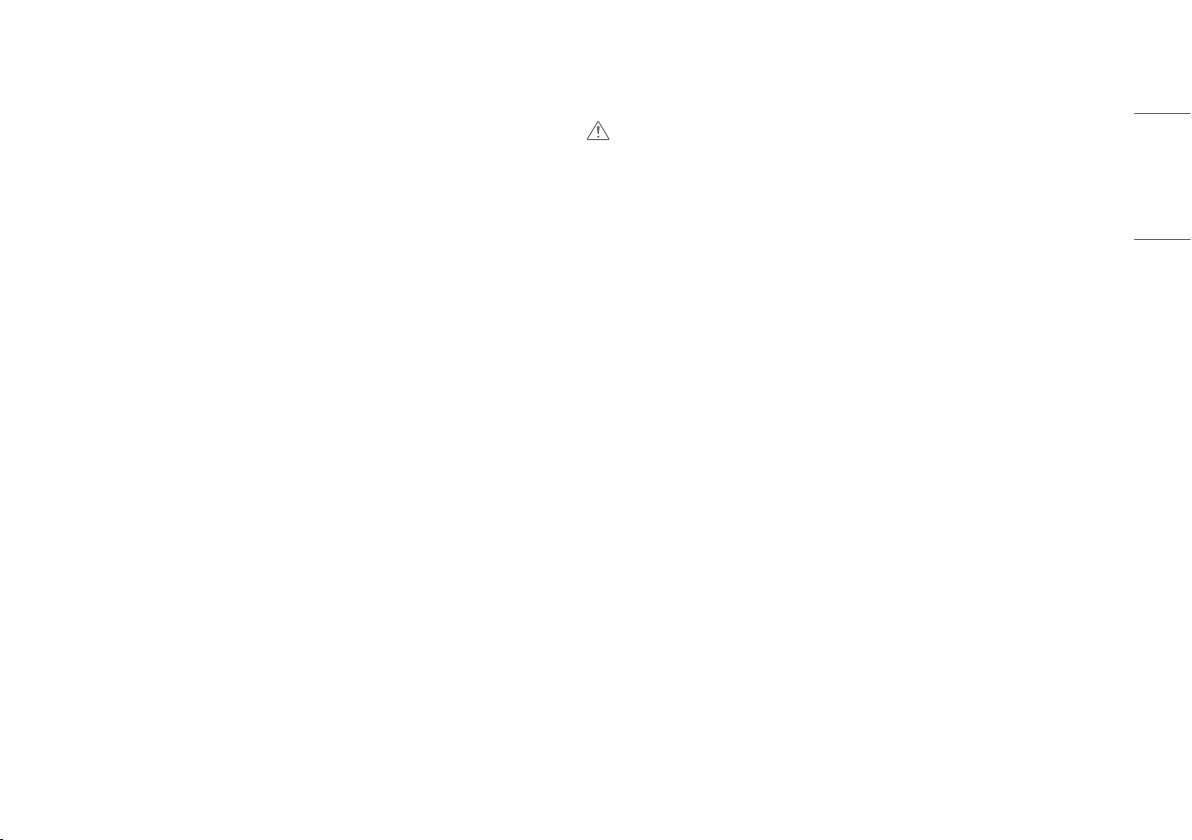
NOTA DE INFORMAÇÃO SOBRE SOFTWARE DE
MONTAGEM E PREPARAÇÃO
CÓDIGO ABERTO
Para obter o código fonte incluído neste produto ao abrigo da GPL, LGPL, MPL e outras licenças de código aberto
visite http://opensource.lge.com.
Além do código fonte, pode transferir todas as condições da licença referidas, renúncias de garantia e avisos de
direitos de autor.
A LG Electronics também pode fornecer-lhe o código fonte aberto em CD-ROM mediante o pagamento de uma
taxa que cobre o custo de realização de tal distribuição (como o custo do suporte, transporte e processamento),
a pedido por e-mail para opensource@lge.com.
Esta oferta é válida por um período de três anos após o nosso último envio deste produto. Esta oferta é válida
para todas as pessoas com conhecimento desta informação.
AVISO
• Utilize sempre componentes originais para garantir a segurança e o bom desempenho do produto.
• Quaisquer danos decorrentes da utilização de itens contrafeitos não estão abrangidos pela garantia.
• Recomenda-se a utilização dos componentes fornecidos.
• Se utilizar cabos genéricos não certificados pela LG, o ecrã poderá não apresentar imagem ou apresentar
ruídos de imagem.
• As ilustrações neste documento representam os procedimentos normais, por isso podem parecer diferentes
do produto real.
• Durante a montagem do produto, não aplique substâncias estranhas
(óleos, lubrificantes, etc.) aos parafusos. (Se o fizer, pode danificar o produto.)
• Se aplicar força excessiva ao apertar os parafusos, pode danificar o monitor. Os danos causados desta forma
não serão cobertos pela garantia do produto.
• Não transporte o monitor com a parte superior voltada para baixo segurando apenas a base. Isto pode fazer
com que o monitor caia do suporte e pode provocar danos pessoais.
• Ao levantar ou mover o monitor, não toque no ecrã. A força aplicada no ecrã do monitor pode danificá-lo.
PORTUGUÊS
3
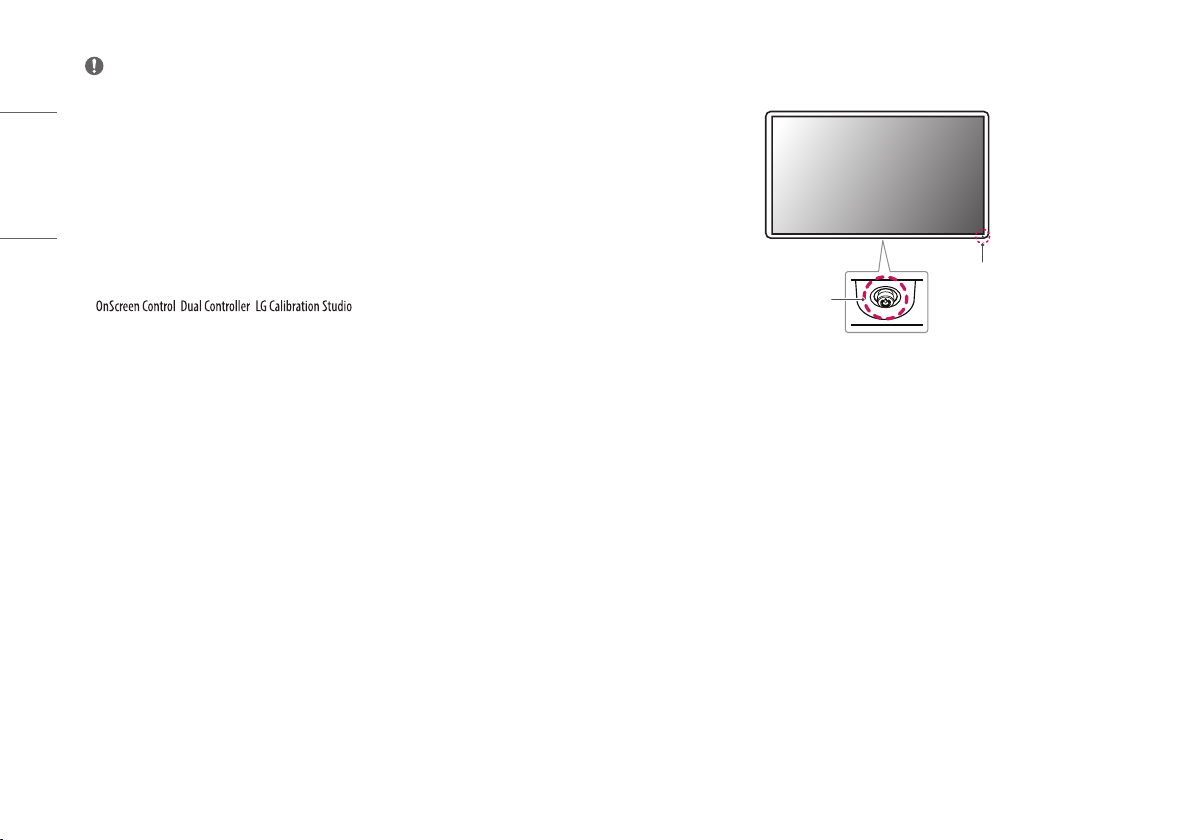
NOTA
• Os componentes poderão ter um aspeto diferente dos que são ilustrados aqui.
PORTUGUÊS
• Todas as informações e especificações incluídas neste manual estão sujeitas a alterações sem aviso prévio
destinadas a melhorar o desempenho do produto.
• Para adquirir extras opcionais, visite uma loja de produtos eletrónicos ou um site de compras online ou
contacte o fornecedor onde adquiriu o produto.
• O cabo de alimentação fornecido poderá ser diferente, dependendo da região.
Software suportado
Pode transferir e instalar a versão mais recente a partir do website da LGE (w ww.lg.com).
• / /
Descrição do produto e dos botões
LED de alimentação
Botão Joystick
LED de alimentação
• Branco: Modo ligado
• Âmbar: Modo ABL (limitador de brilho automático)
• Desligar: Modo desligado
4
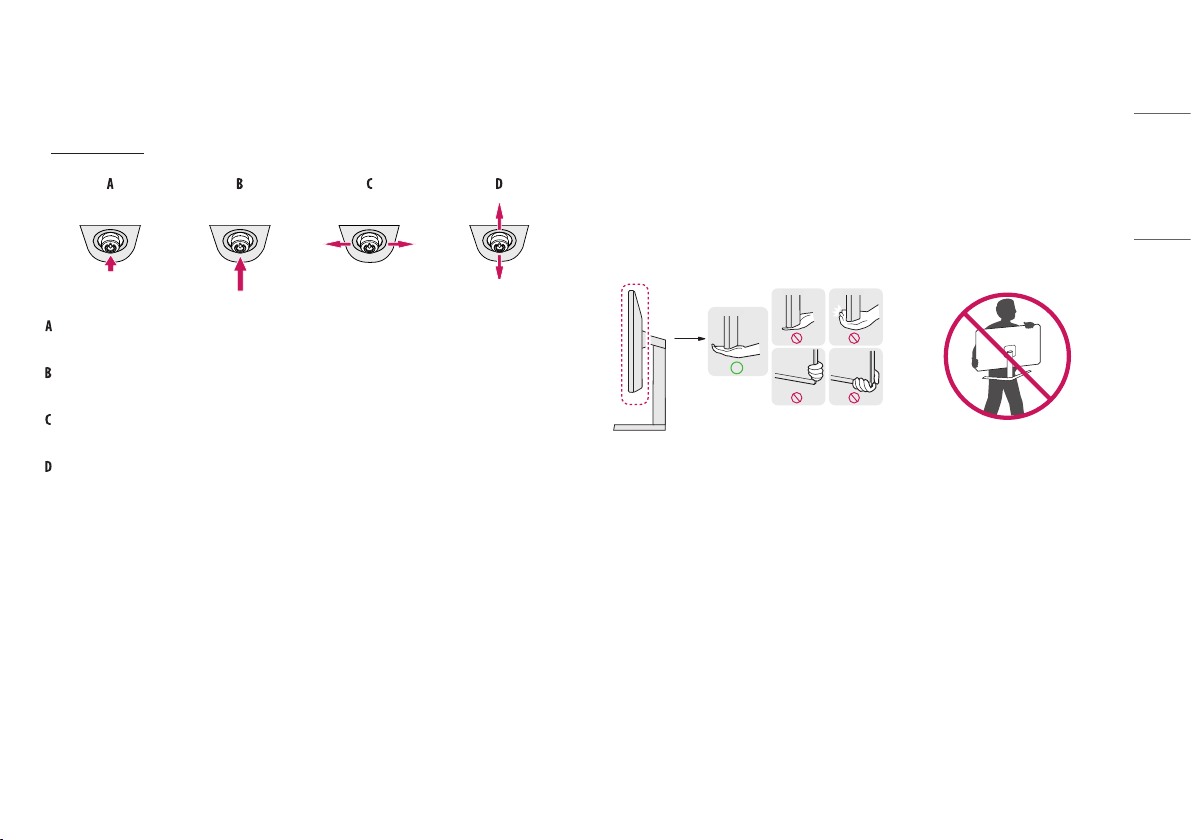
Como utilizar o botão joystick
Pode controlar facilmente as funções do monitor premindo o botão joystick ou movimentando-o para a
esquerda/direita/cima/baixo com o dedo.
Funções básicas
Ligar: Prima o botão do joystick uma vez para ligar o monitor.
Desligar: Mantenha o botão joystick premido durante mais de 5 segundos para desligar o monitor.
Controlo do Volume: Pode controlar o volume movimentado o botão joystick para a esquerda/direita.
Apresenta as informações sobre a entrada atual.
Mover e levantar o monitor
Ao mover ou levantar o monitor, siga as seguintes instruções para evitar arranhar ou danificar o monitor e
garantir o transporte seguro, independentemente da sua forma ou tamanho.
• Aconselha-se a colocação do monitor na caixa ou embalagem original antes de tentar movê-lo.
• Antes de mover ou levantar o monitor, desligue o cabo de alimentação bem como os outros cabos.
• Segure com firmeza as partes inferior e lateral do monitor. Não segure diretamente no painel.
• Ao segurar no monitor, o ecrã não deve estar voltado para si, para evitar que o ecrã se risque.
• Quando transportar o monitor, não o exponha a impactos ou vibrações excessivas.
• Ao mover o monitor, mantenha-o em posição vertical e nunca o vire de lado nem o incline para o lado.
PORTUGUÊS
5
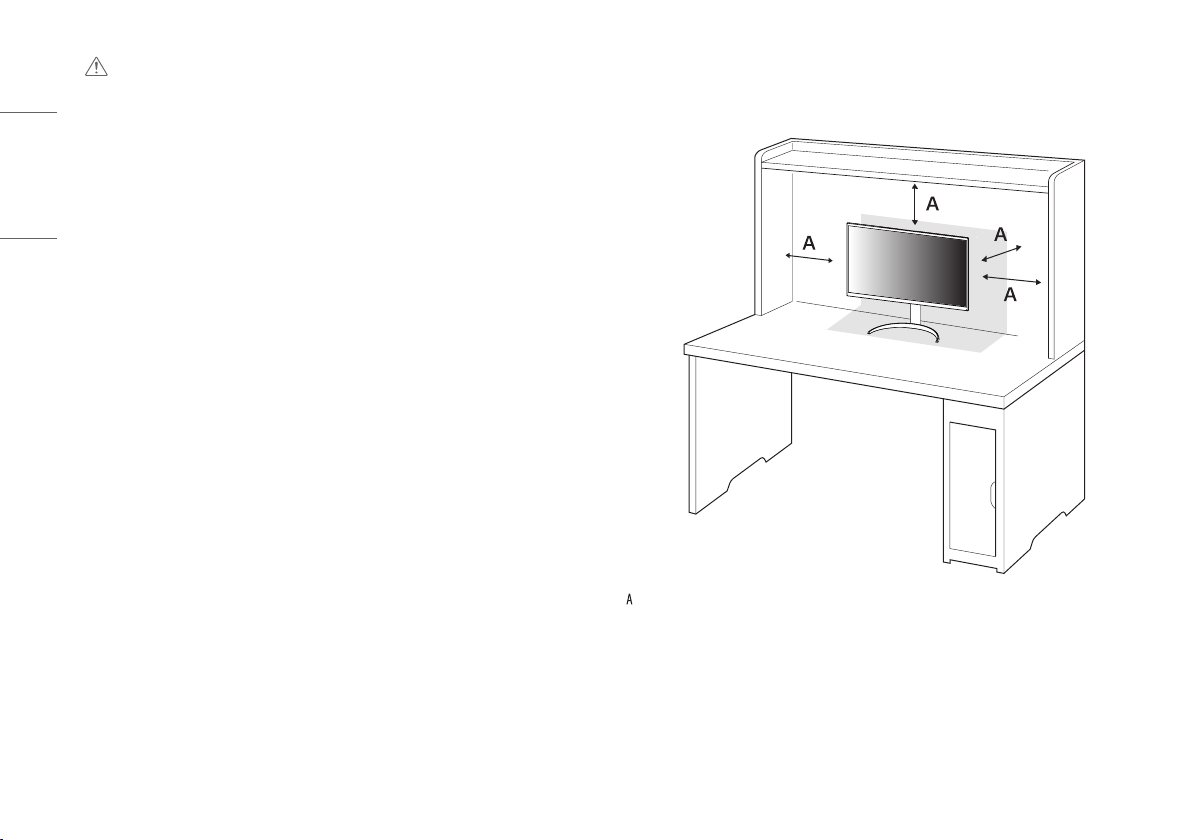
• Evite, dentro do possível, tocar no ecrã do monitor.
PORTUGUÊS
• Colocar o painel do monitor para cima, na vertical, pode fazer com que o monitor caia devido ao joystick,
AVISO
- Isso poderá resultar em danos no ecrã ou em alguns dos píxeis utilizados para criar imagens.
provocando danos ou ferimentos. Além disso, esta acção poderá causar avarias no botão joystick.
Instalar numa mesa
• Levante o monitor e coloque-o na mesa em posição vertical. Coloque-o a uma distância mínima de 100mm
da parede para garantir ventilação suficiente.
: 100 mm
6
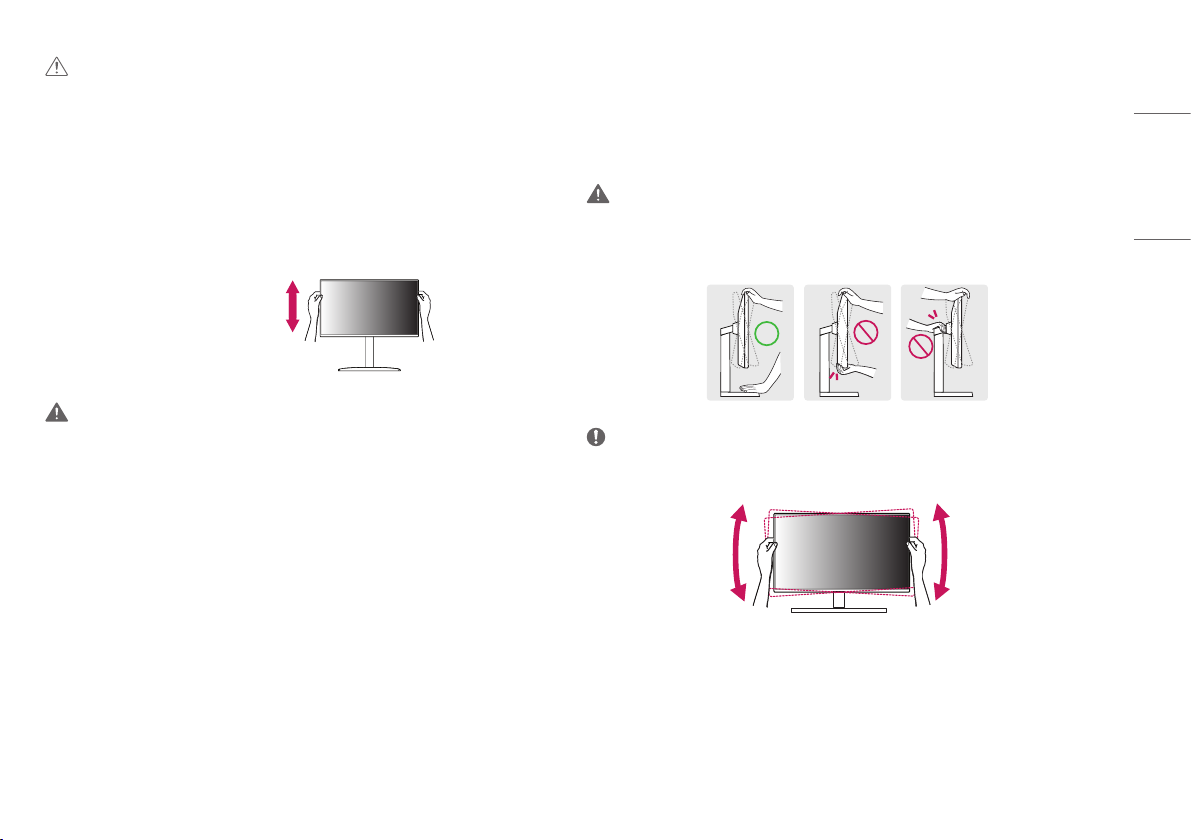
AVISO
• Desligue o cabo de alimentação antes de deslocar ou instalar o monitor. Tal pode resultar em choque elétrico.
• Certifique-se de que utiliza o cabo de alimentação fornecido na embalagem do produto e ligue-o a uma
tomada de parede com terra.
• Se precisar de outro cabo de alimentação, contacte o representante local ou o revendedor mais próximo.
Ajustar a altura do suporte
1 Coloque o monitor montado na base do suporte numa posição vertical.
2 Segure bem no monitor com ambas as mãos e ajuste-o.
Máx. 110,0 mm
ATENÇÃO
• Ao ajustar a altura do ecrã, não coloque a mão no corpo do suporte para evitar magoar-se nos dedos.
Ajuste do ângulo
1 Coloque o monitor montado na base do suporte numa posição vertical.
2 Ajuste o ângulo do ecrã.
O ângulo do ecrã pode ser ajustado para a frente ou para trás de -5 ° a 20 ° para obter uma experiência de
visualização confortável.
ATENÇÃO
• Para evitar magoar os dedos ao ajustar o ecrã, não segure a parte inferior da moldura do monitor como
ilustrado abaixo.
• Tenha cuidado para não tocar ou pressionar a área do ecrã quando ajustar o ângulo do monitor.
NOTA
• É possível rodar ligeiramente o lado esquerdo ou direito da parte superior do monitor para cima ou para baixo
(até 3 °). Ajuste o nível horizontal da parte superior do monitor.
PORTUGUÊS
7

Funcionalidade de rotação
A funcionalidade de pivot permite rodar o monitor 90 ° para a direita.
PORTUGUÊS
ATENÇÃO
• Ao usar a função de rotação, não rode o monitor muito rapidamente ou com força excessiva. A mesa pode ser
arranhada pelo contacto com a parte superior do monitor.
- A parte superior pode entrar em contacto com o suporte e riscar a base.
- Tome cuidado, pois pode ferir o dedo ao prendê-lo entre a parte superior e o suporte.
Parte superior do
monitor
1 Levante o monitor até à altura máxima.
2 Ajuste o ângulo do monitor na direção da seta, conforme ilustrado na figura.
Suporte
8
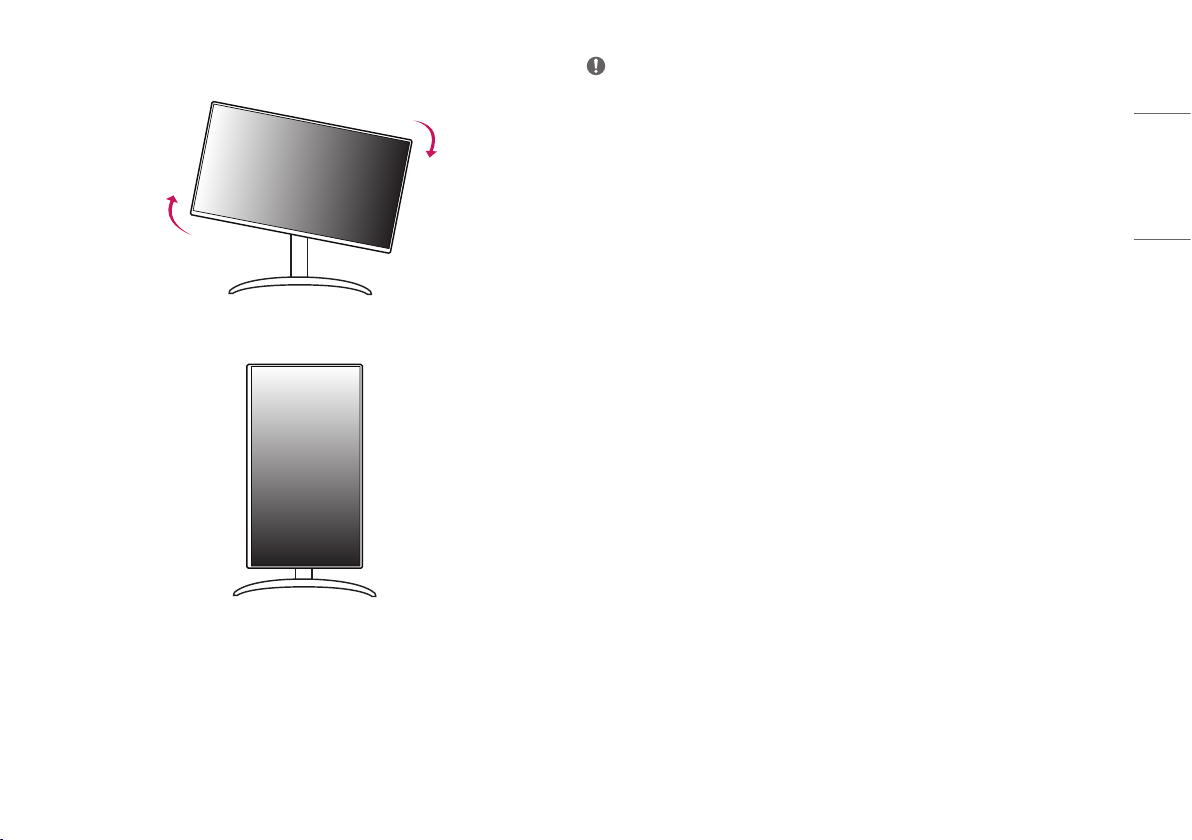
3 Rode o monitor para a direita, conforme ilustrado na figura.
4 Finalize a instalação rodando o monitor em 90 °, conforme ilustrado.
NOTA
• A função de pivot automático do ecrã não é suportada.
• Pode rodar o ecrã facilmente utilizando a tecla de atalho do pivot do ecrã fornecida com o sistema operativo
Windows. Tenha em atenção que algumas versões do Windows e alguns controladores de placas gráficas
poderão utilizar definições diferentes para a tecla de pivot do ecrã ou poderão não suportar a tecla de pivot.
PORTUGUÊS
9
